BBK 918S: ВОСПРОИЗВЕДЕНИЕ
ВОСПРОИЗВЕДЕНИЕ: BBK 918S
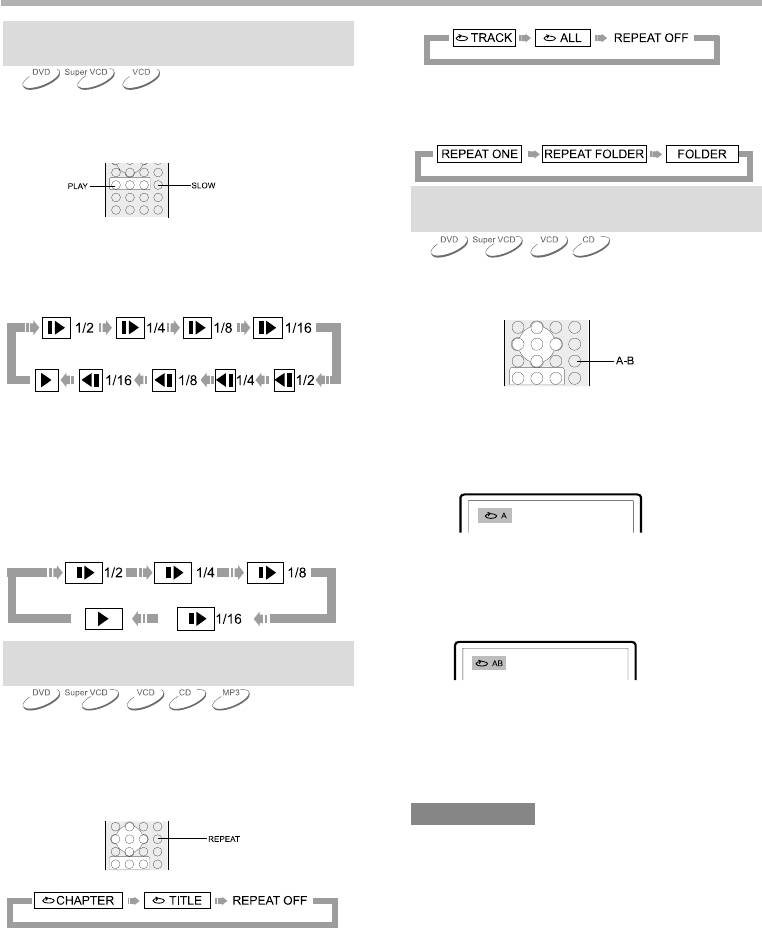
ВОСПРОИЗВЕДЕНИЕ
Замедленное воспроизведение
•
Функция повтора недоступна для SVCD− И VCD−
дисков в режиме PBC ON.
• Вы можете воспользоваться функцией
замедленного воспроизведения, выполнив
MP3−диск:
следующие действия:
Повтор выбранного фрагмента
1. Нажмите кнопку SLOW, чтобы перейти в
режим замедленного воспроизведения, на
экране телевизора появится изображение:
• Во время воспроизведения нажмите кнопку
Воспроизведение DVD−диска:
A−B, чтобы повторить выбранный участок.
• Нажмите кнопку PLAY в режиме замедленного
1. Во время нормального воспроизведения
воспроизведения, чтобы перейти в режим
нажмите кнопку A−B, чтобы выбрать точку A
нормального воспроизведения.
(начало).
Воспроизведение SVCD− или VCD−диска:
Изображение на экране:
• Нажмите кнопку PLAY в режиме замедленного
воспроизведения, чтобы перейти в режим
нормального воспроизведения.
2. Во время нормального воспроизведения
нажмите кнопку A−B, чтобы выбрать точку
B (конец).
Изображение на экране:
Повторное воспроизведение
• DVD−плеер автоматически вернётся к точке A,
чтобы повторно воспроизвести выбранный
• Функция повторного воспроизведения позволяет
фрагмент (A−B).
Вам повторять определённый заголовок, главу,
трек или диск.
3. Нажмите кнопку A−B ещё раз, чтобы перейти
в режим нормального воспроизведения.
1. При каждом нажатии кнопки REPEAT вид
экрана изменяется следующим образом:
ПРИМЕЧАНИЕ
• Эта функция недоступна для некоторых дисков.
DVD−диск:
• Фрагмент может быть выбран только в пределах
одного трека.
SVCD−, VCD−, CD−диск:
• Эта функция доступна для SVCD− и VCD2.0−
дисков в режиме PBC OFF, для VCD1.1− и CD−
дисков эта функция доступна в обоих режимах.
13
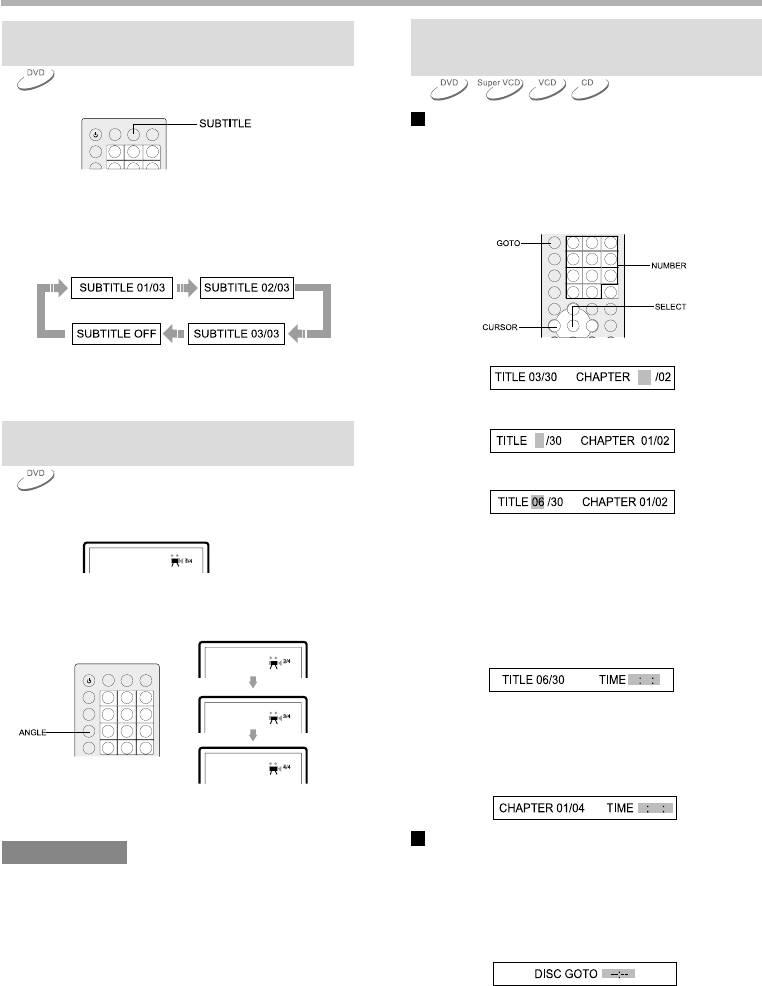
ВОСПРОИЗВЕДЕНИЕ
Воспроизведение с
Выбор субтитров
заданного момента
1. Нажмите кнопку SUBTITLE.
Для DVD−диска.
• Вы можете ввести время или номер трека, главы
и начать воспроизведение с конкретного места
на диске.
• При воспроизведении DVD−дисков, записанных с
субтитрами на разных языках, Вы можете
1. Поиск заголовка или главы. Например, поиск
выбрать язык субтитров.
главы 2, заголовок 6:
• Каждое нажатие кнопки SUBTITLE изменяет
язык субтитров, как показано на рисунке:
• Нажмите кнопку GOTO. Изображение на экране:
•
Количество доступных языков может достигать
32
для DVD−дисков, хотя оно зависит от записи
конкретного диска.
• С помощью кнопок управления подсветите
номер заголовка, как показано на рисунке:
Выбор угла обзора
• Нажмите кнопку "6", чтобы выбрать заголовок 6,
как показано на рисунке:
1. Нажмите кнопку ANGLE. Изображение на
экране:
• Повторяйте эти действия, чтобы выбрать главу 2
в заголовке 6.
2. Поиск по времени в заголовке.
2. Чтобы выбрать другой угол, нажмите кнопку
ANGLE ещё несколько раз, изображение на
• Нажмите кнопку GOTO, на экране телевизора
экране будет меняться, как показано на
появится изображение, как показано на рисунке.
рисунке:
С помощью цифровых кнопок введите часы,
минуты и секунды.
3. Поиск по времени в главе.
• Нажмите кнопку GOTO, на экране телевизора
появится изображение, как показано на рисунке.
С помощью цифровых кнопок введите часы,
минуты и секунды.
3. Чтобы вернуться в режим нормального
воспроизведения, нажимайте кнопку ANGLE
пока не вернётесь к значению по умолчанию.
Для SVCD−, VCD− и CD−дисков.
ПРИМЕЧАНИЕ
1. Поиск по времени на диске.
• Количество возможных углов зависит от записи
• Нажмите кнопку GOTO, на экране телевизора
конкретного DVD−диска. Вы можете выбрать
появится изображение, как показано на рисунке.
любое значение из всех возможных.
С помощью цифровых кнопок введите часы,
минуты и секунды.
• Эта функция доступна только для дисков,
записанных с поддержкой различных углов
обзора.
14
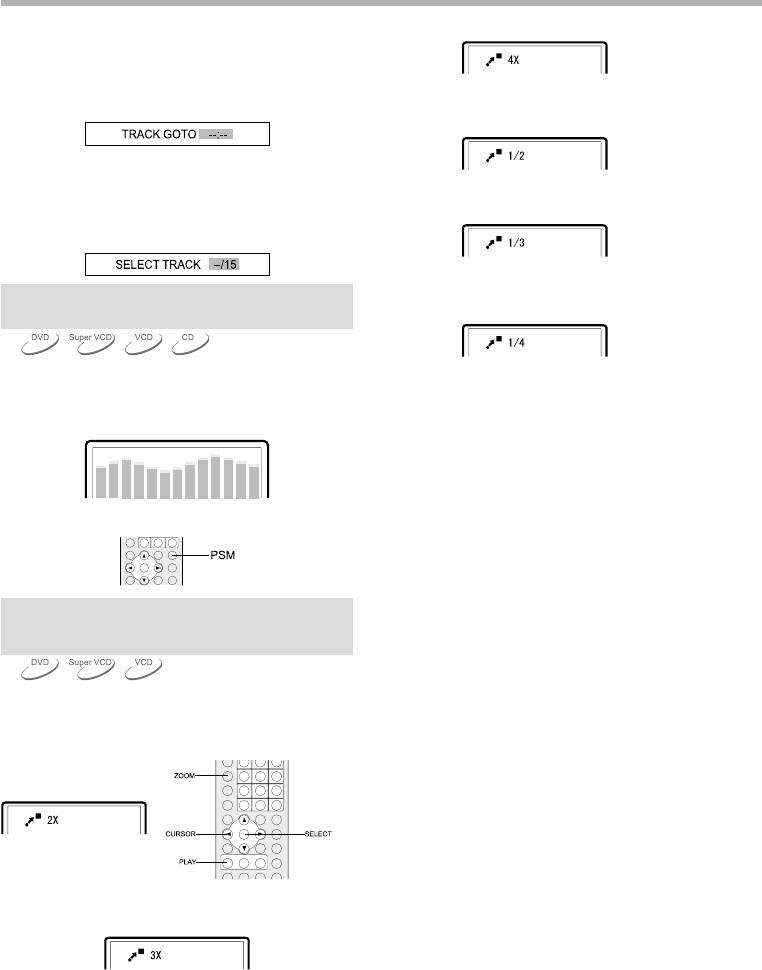
ВОСПРОИЗВЕДЕНИЕ
2. Поиск по времени в треке.
3. Нажмите кнопку ZOOM еще раз.
• Нажмите кнопку GOTO, на экране телевизора
появится изображение, как показано на рисунке.
• Изображение увеличено в 4 раза.
С помощью цифровых кнопок введите часы,
минуты и секунды.
4. Нажмите кнопку ZOOM еще раз.
3. Выбор трека.
• Изображение уменьшено в 2 раза.
• Нажмите кнопку GOTO, на экране телевизора
появится изображение, как показано на рисунке.
5. Нажмите кнопку ZOOM еще раз.
С помощью цифровых кнопок введите номер
трека.
• Изображение уменьшено в 3 раза.
Анализатор спектра (PSM)
6. Нажмите кнопку ZOOM еще раз.
• Изображение уменьшено в 4 раза.
1. В режиме воспроизведения нажмите кнопку
PSM, чтобы включить анализатор спектра (PSM).
7. В режиме увеличения с помощью кнопок
направления Вы можете перемещать
• Изображение на экране телевизора:
увеличенный фрагмент, чтобы рассмотреть
определенную часть изображения.
8. Нажмите кнопку ZOOM еще раз, чтобы
восстановить нормальное изображение.
2. Нажмите кнопку PSM ещё раз, чтобы
отключить анализатор спектра (PSM).
Увеличение / уменьшение
изображения
1. В режиме воспроизведения нажмите кнопку
ZOOM.
• Изображение на экране телевизора:
• Изображение увеличено в 2 раза.
2. Нажмите кнопку ZOOM еще раз.
• Изображение увеличено в 3 раза.
15
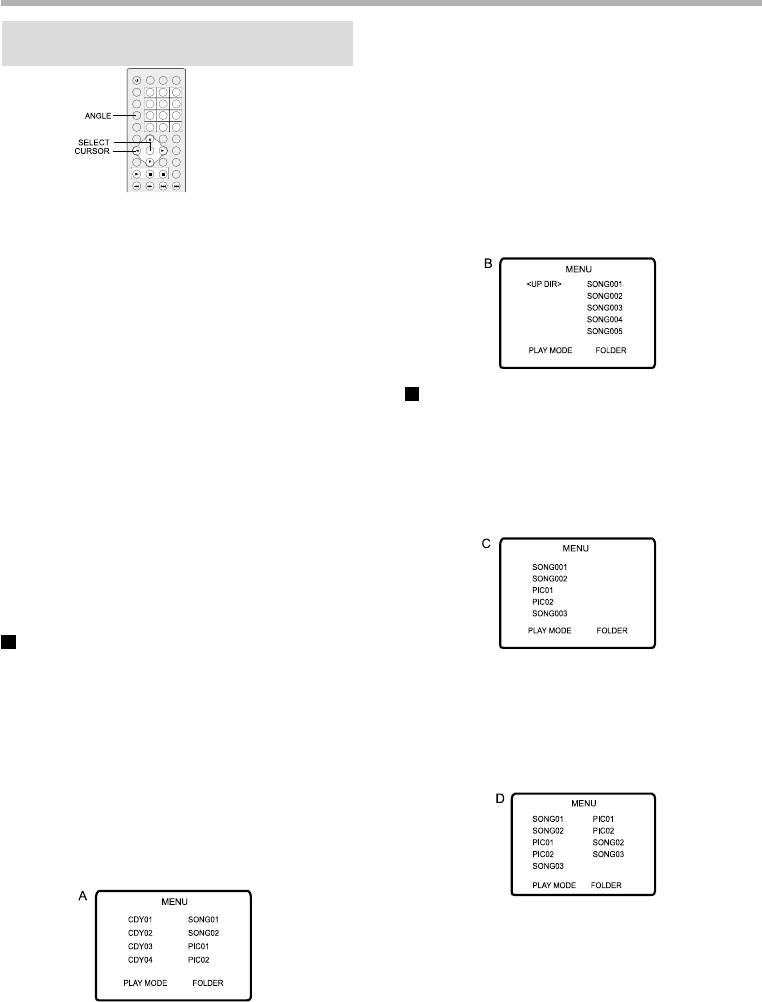
ВОСПРОИЗВЕДЕНИЕ
2. В режиме остановки Вы можете с помощью
Воспроизведение MP3 и JPEG
кнопок направления переключаться между
этими тремя частями меню.
• Когда курсор находится в левой части, Вы
можете с помощью кнопок ВВЕРХ и ВНИЗ
выбрать нужную папку. Нажмите кнопку SELECT
для подтверждения. На примере рисунка A
выберите папку CDY02 и нажмите кнопку
SELECT, на экране телевизора появится
MP3 − это международный стандарт сжатия
изображение, соответствующее рисунку B. Если
аудиоданных, позволяющий сжимать
Вы выберите верхнюю строчку UP DIR в левой
аудиосигнал в 12 раз. При использовании
части, то вернетесь в папку верхнего уровня.
формата MP3 на одном CD−диске может храниться
более 600 минут музыки (более 170 песен). При
этом качество звука MP3−диска практически
соответствует качеству аудио CD−диска.
JPEG (Joint Photographic Expert Group) −
алгоритм сжатия изображений, широко
используемый во всём мире, и обеспечивающий
очень высокую степень сжатия исходного
Режим PROGRAM
материала. Изображения в таком формате
занимают в 15 − 20 раз меньше места, чем
1. В режиме NORMAL нажмите кнопку ANGLE,
оригиналы, при этом практически без потери
чтобы переключиться в режим PROGRAM.
качества и могут обрабатываться любыми
DVD−плеер отобразит все MP3− и JPEG−
графическими редакторами.
файлы в левой части меню, как показано на
рисунке C (изображение на экране может
Благодаря процессору с декодером данный
отличаться в зависимости от конкретного
DVD−плеер может воспроизводить файлы в обоих
диска).
форматах. Кроме того, он поддерживает три
режима: NORMAL, PROGRAM и FILE, чтобы
отвечать требованиям всех потребителей. Вы
можете переключаться между этими режимами с
помощью кнопки ANGLE.
Режим NORMAL
1. После того, как Вы вставите диск с файлами
2. С помощью кнопок ВВЕРХ и ВНИЗ выберите
в формате MP3 или JPEG, DVD−плеер считает
в левой части меню нужные MP3− и JPEG−
содержимое диска и перейдет в режим
файлы. Нажмите кнопку SELECT для
NORMAL. В этом режиме на экране
подтверждения. Выбранные файлы
телевизора отображается меню, как показано
отобразятся в правой части, как показано на
на рисунке A (названия файлов и папок
рисунке D.
зависят от конкретного диска). Это меню
состоит из трех частей: в левой части
отображается содержимое диска, в правой
части отображаются названия файлов в
текущей папке, внизу отображается
текущий режим воспроизведения.
16
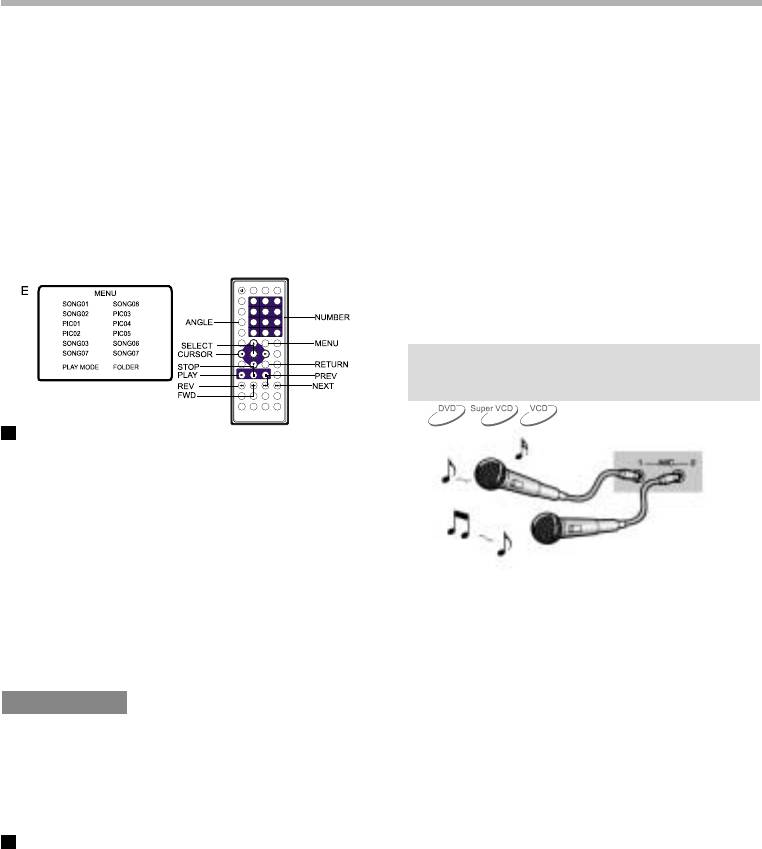
ВОСПРОИЗВЕДЕНИЕ
3. Если Вы выбрали файл неправильно,
3. При воспроизведении файлов JPEG нажмите
нажмите кнопку ВПРАВО, чтобы
кнопку STOP, чтобы остановить просмотр.
переключиться в правую часть, затем с
После этого все файлы JPEG будут
помощью кнопок ВВЕРХ и ВНИЗ выберите
отображены на экране. На экране умещается
нужный файл и нажмите кнопку RETURN,
примерно 12 картинок. Остальные картинки
чтобы его удалить. После этого нажмите
будут отображены в следующем окне.
кнопку ВЛЕВО, чтобы переключиться в
Нажмите кнопку NEXT, чтобы перейти к
левую часть меню и продолжить выбор.
следующему окну. Нажмите кнопку PREV,
чтобы перейти к предыдущему окну. Вы
4. После окончания выбора, нажмите кнопку
также можете выбрать нужную картинку с
ВПРАВО, чтобы переключиться в правую
помощью цифровых кнопок или кнопок
часть меню. После этого с помощью кнопок
направления. Нажмите кнопку SELECT для
ВВЕРХ и ВНИЗ или цифровых кнопок
подтверждения.
выберите файл для воспроизведения. Затем
нажмите кнопку PLAY, чтобы начать
4. Нажмите кнопку MENU, чтобы выйти из
последовательное воспроизведение.
режима просмотра.
5. С помощью кнопок направления Вы можете
вращать картинку при воспроизведении
файлов JPEG.
Использование функции
Караоке
Режим FILE
1. В режиме PROGRAM нажмите кнопку ANGLE,
чтобы переключиться в режим FILE. Все
MP3− и JPEG−файлы будут отображены по
порядку в левой и правой частях меню, как
показано на рисунке E (изображение на
экране может отличаться в зависимости от
конкретного диска).
1. Вставьте Караоке−диск в DVD−плеер,
2. Вы можете с помощью кнопок направления
воспроизведение начнется автоматически.
выбрать нужный файл, а затем нажать
кнопку SELECT для подтверждения.
2. С помощью регулятора MIC VOL
отрегулируйте уровень громкости звука
3. Нажмите кнопку ANGLE, чтобы
микрофонов.
переключиться из режима FILE в режим
NORMAL.
3. С помощью цифровых кнопок выберите
нужную песню.
ПРИМЕЧАНИЕ
• С помощью кнопок PREV и NEXT Вы можете
4. Вы также можете отрегулировать тембр с
переключаться между страницами в режиме
помощью кнопки KEY на пульте
дистанционного управления.
остановки воспроизведения.
• Режим Караоке доступен только при
• С помощью кнопок PREV и NEXT Вы можете
подключении DVD−плеера через аналоговые
переключаться между файлами в режиме
аудиовыходы.
нормального воспроизведения.
Работа с файлами JPEG
1. При воспроизведении файлов JPEG нажмите
кнопку ZOOM, чтобы увеличить / уменьшить
изображение. Нажмите кнопку ZOOM еще
раз, чтобы вернуться к нормальному
отображению.
2. В режиме ZOOM нажмите кнопку FWD, чтобы
увеличить изображение (Вы можете
увеличить изображение в 2 раза), нажмите
кнопку REV, чтобы уменьшить изображение
(Вы можете уменьшить изображение в 2 раза).
17






